Sous-titres
- 1. Ajouter des sous-titres+
- 2. Extraire les sous-titres+
- 3. Télécharger des sous-titres+
- 4. Générer des sous-titres de vidéo+
- 5. Trucs et astuces+
-
- 5.1 Convertir des sous-titres IDX en .SRT
- 5.2 Lecteurs de vidéos avec sous-titres
- 5.3 Convertisseurs de sous-titres en SRT
- 5.4 Activer/Désactiver les Sous-Titres
- 5.5 Convertisseurs de sous-titres
- 5.6 Convertir vidéo avec sous-titres
- 5.7 Créer un fichier SRT sur PC
- 5.8 Ajouter des sous-titres dans VLC
- 5.9 Ce qu'à savoir sur sous-titres
- 5.10 Synchroniser les sous-titres de films
- 5.11 Éditer de sous-titres vidéo
- 5.12 Meilleures polices de sous-titres
- 5.13 Conseils pour Windows Media Player
Meilleur moyen de télécharger des sous-titres pour vidéos gratuit
Par Pierre Dubois • 2025-07-31 17:36:02 • Solutions prouvées
Vous avez du mal à obtenir les sous-titres appropriés pour vos films ou vidéos. Ne vous inquiétez plus, nous vous permettons ici d'obtenir tous les détails sur la façon de télécharger des sous-titres avec les 3 meilleures options possibles.
- Partie 1. Outil de Sous-titres Wondershare pour le Téléchargement de Sous-titres
- Partie 2. VLC Media Player pour Télécharger des Sous-titres pour les Films
Au fil du temps du temps, les sous-titres vidéo ont gagné en popularité en raison de la facilité dont ils permettent de regarder des vidéos avec du texte relatif. Ainsi, il est facile de visualiser et d'accéder aux vidéos des quatre coins du monde sans aucune difficulté. De plus, il existe d'autres raisons qui rendent impératif les films hollywoodiens avec une fonction de téléchargement de sous-titres, les voici :
- Si la langue vous est inconnue, la lecture des sous-titres aide à comprendre.
- Permet d'augmenter la capacité de lecture (utile pour ceux qui se préparent à certains concours).
- Très utile pour les malentendants/sourds.
- Pour ceux qui s'intéressent aux langues, cela a amélioré la connaissance de la langue/des mots.
En effet, la liste d'utilisabilité des sous-titres ne se termine pas à ce stade. Alors, comment pouvez-vous résister à l'accès à cette merveilleuse technologie ? Même si vous pouvez facilement télécharger des films avec des sous-titres en anglais avec les 3 principales méthodes suivantes, ce téléchargeur de sous-titres pour films vous aidera à obtenir les sous-titres de la piste vidéo que vous souhaitez regarder et à les comprendre. Il n'y a donc plus de temps à perdre, apprenons ensemble à télécharger des fichiers de sous-titres dans la partie suivante.
Partie 1. Outil de Sous-titres Wondershare pour le Téléchargement de Sous-titres
Si vous voulez connaître l'outil de sous-titres le plus simple et le plus efficace, n'hésitez pas à installer Wondershare UniConverter. Grâce à ce logiciel de bureau, les cinéphiles peuvent facilement télécharger des milliers de sous-titres SRT. Après le téléchargement, vous pouvez importer le sous-titre SRT et commencer à personnaliser la taille de la police, la couleur de la police, la position des sous-titres, etc. Et bien sûr, il vous permet d'ajouter vos propres pistes de sous-titres rapidement et facilement.
 Wondershare UniConverter - Meilleur outil de sous-titres MOV Mac/Windows (macOS 11 Big Sur inclus)
Wondershare UniConverter - Meilleur outil de sous-titres MOV Mac/Windows (macOS 11 Big Sur inclus)

- Téléchargement de sous-titres polyvalent pour Mac et Windows.
- Meilleur éditeur de sous-titres et convertisseur vidéo rapide.
- Permet de télécharger des sous-titres sans utiliser de version ou d'outil de bureau.
- Permet de graver et de personnaliser votre vidéo sur DVD avec divers modèles de menu DVD.
- De plus, vous pouvez recadrer, ajouter des effets, des filigranes ou convertir une vidéo dans plus de 1000 formats.
Suivez ces Étapes pour Télécharger et Ajouter des Sous-titres SRT à Votre Vidéo avec Wondershare UniConverter:
Étape 1 Exécutez le logiciel et téléchargez votre fichier vidéo.
Lancez Wondershare Subtitle Tool, puis cliquez sur la Boîte à Outils dans le volet de gauche. Appuyez maintenant sur l'onglet Éditeur de Sous-titres pour ouvrir votre stockage local et télécharger votre fichier vidéo.
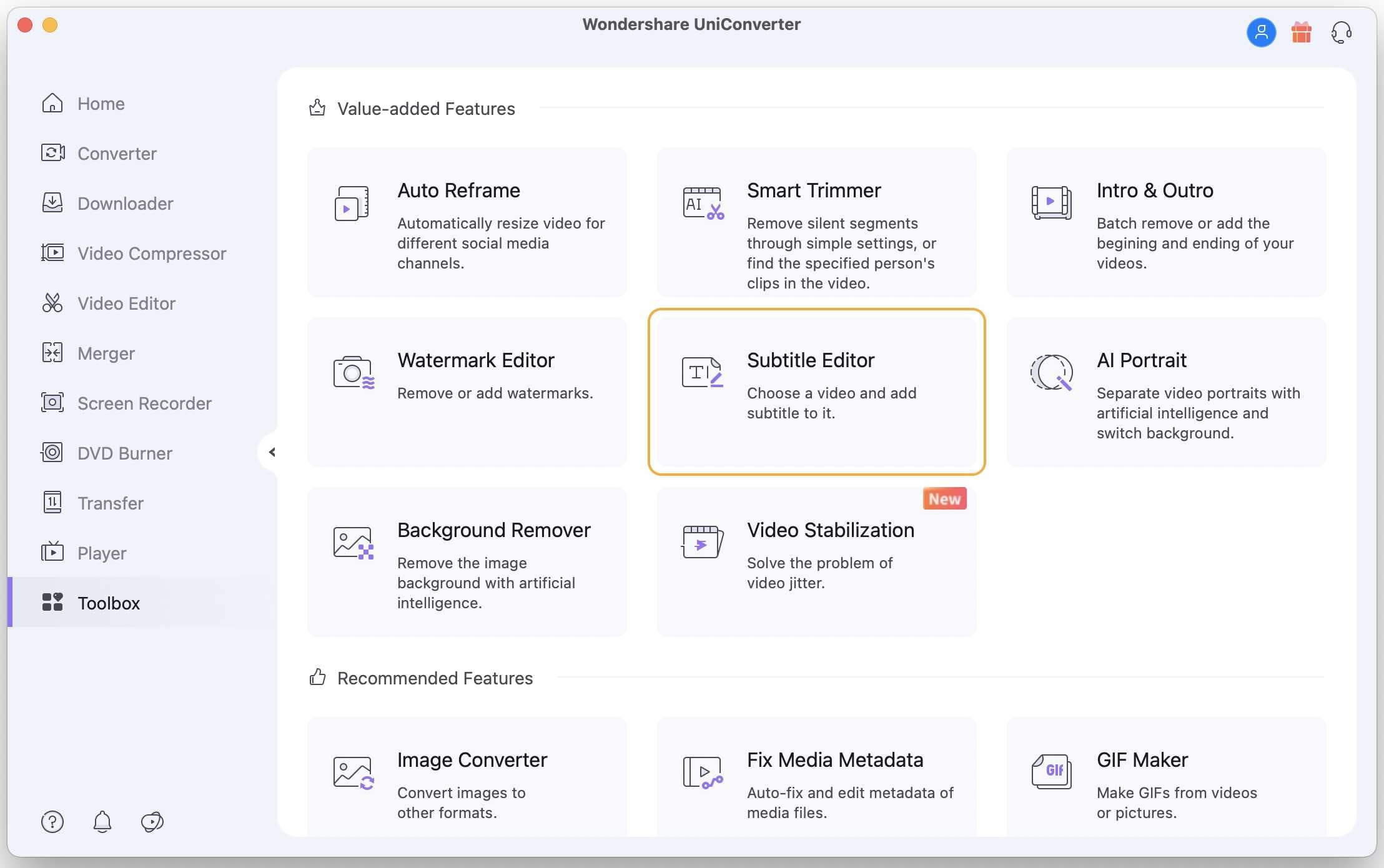
Étape 2 Téléchargez un fichier de sous-titres SRT approprié.
Accédez au coin inférieur gauche de la fenêtre Sous-titres et cliquez sur le bouton Rechercher des Sous-titres. Vous serez alors automatiquement redirigé vers un site Web de sous-titres avec des milliers de sous-titres SRT gratuits. Vous pouvez même rechercher le nom de votre fichier vidéo et vous aurez plusieurs options. Choisissez-en un et téléchargez-le.
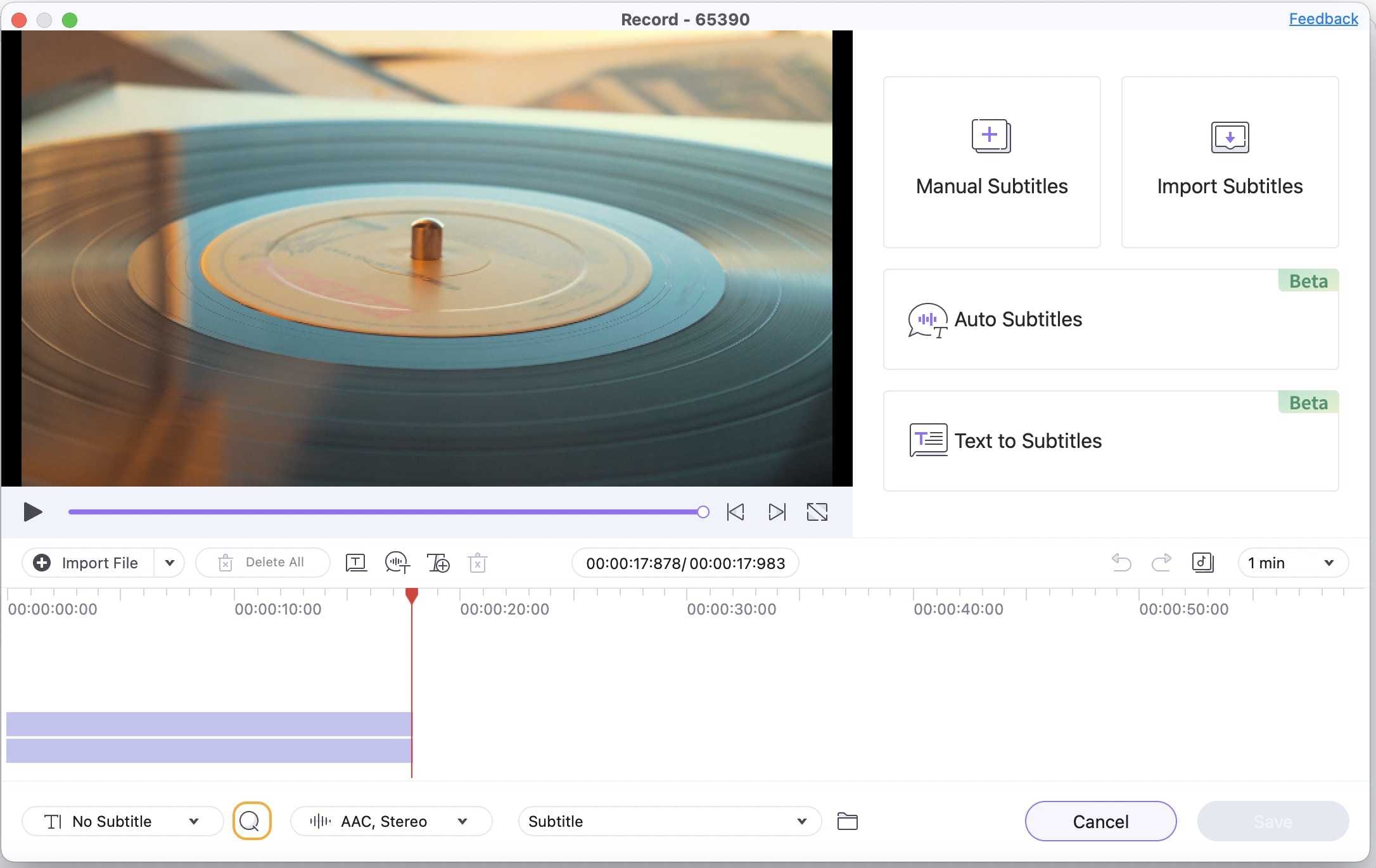
Étape 3 Importez le sous-titre téléchargé et modifiez-le.
Revenez à l'Outil de Sous-titres Wondershare et cliquez sur l'option Importer des Sous-titres dans la boîte de dialogue contextuelle, appuyez sur Ajouter pour localiser et importer le fichier de sous-titres téléchargé. Vous verrez les pistes de sous-titres importées sous l'écran d'aperçu.
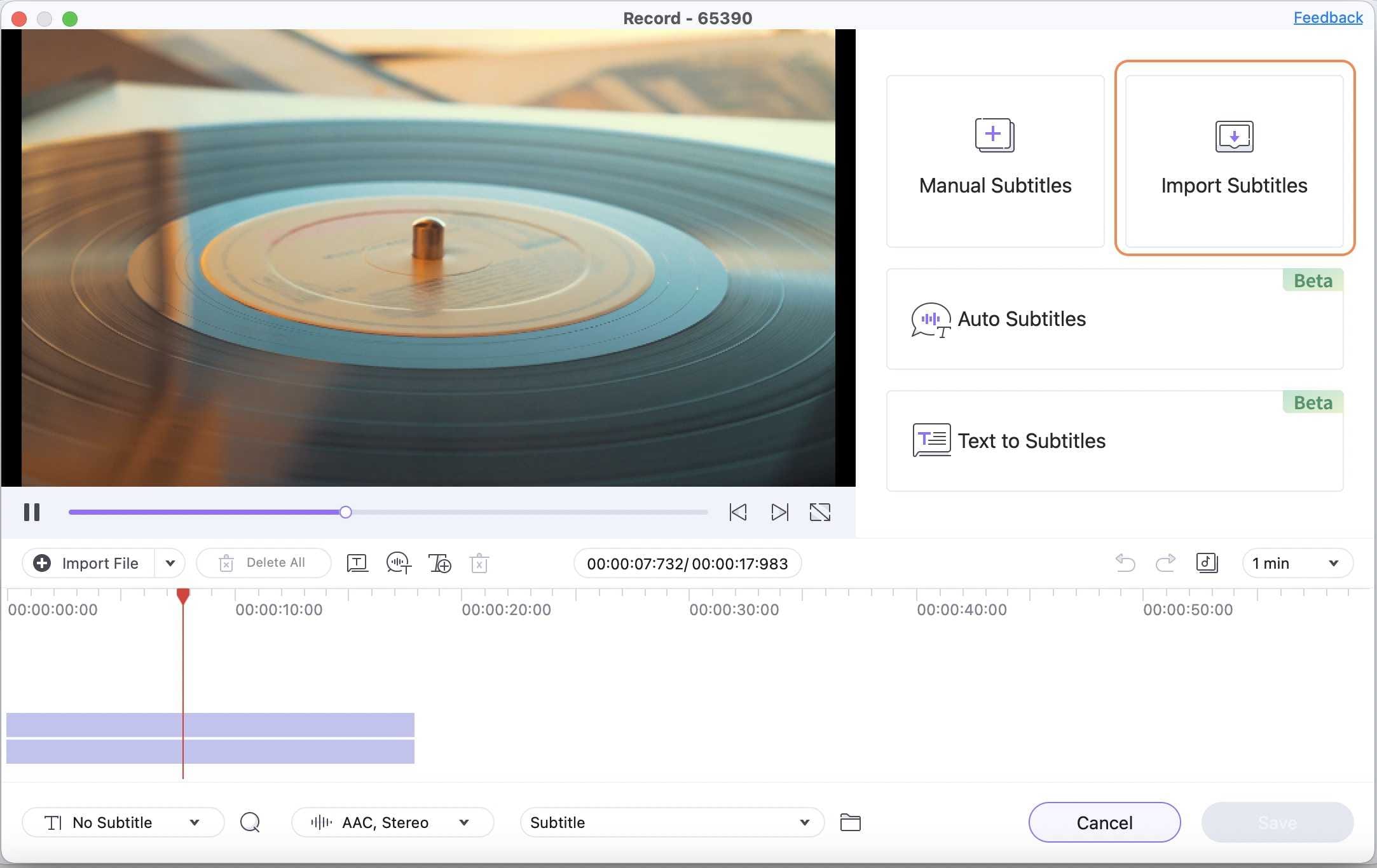
Étape 4 Modifiez les paramètres des sous-titres.
Pour rendre vos pistes de sous-titres plus belles et plus attrayantes à lire, vous devez retoucher quelques éléments. Heureusement, Wondershare UniConverter vous permet de modifier le type de police, la taille de la police, la couleur de la police, la position des sous-titres, etc. Si vous êtes satisfait, appuyez sur Appliquer à Tous, puis cliquez sur OK pour fermer la fenêtre des sous-titres. Vous pouvez maintenant passer à l'étape finale.
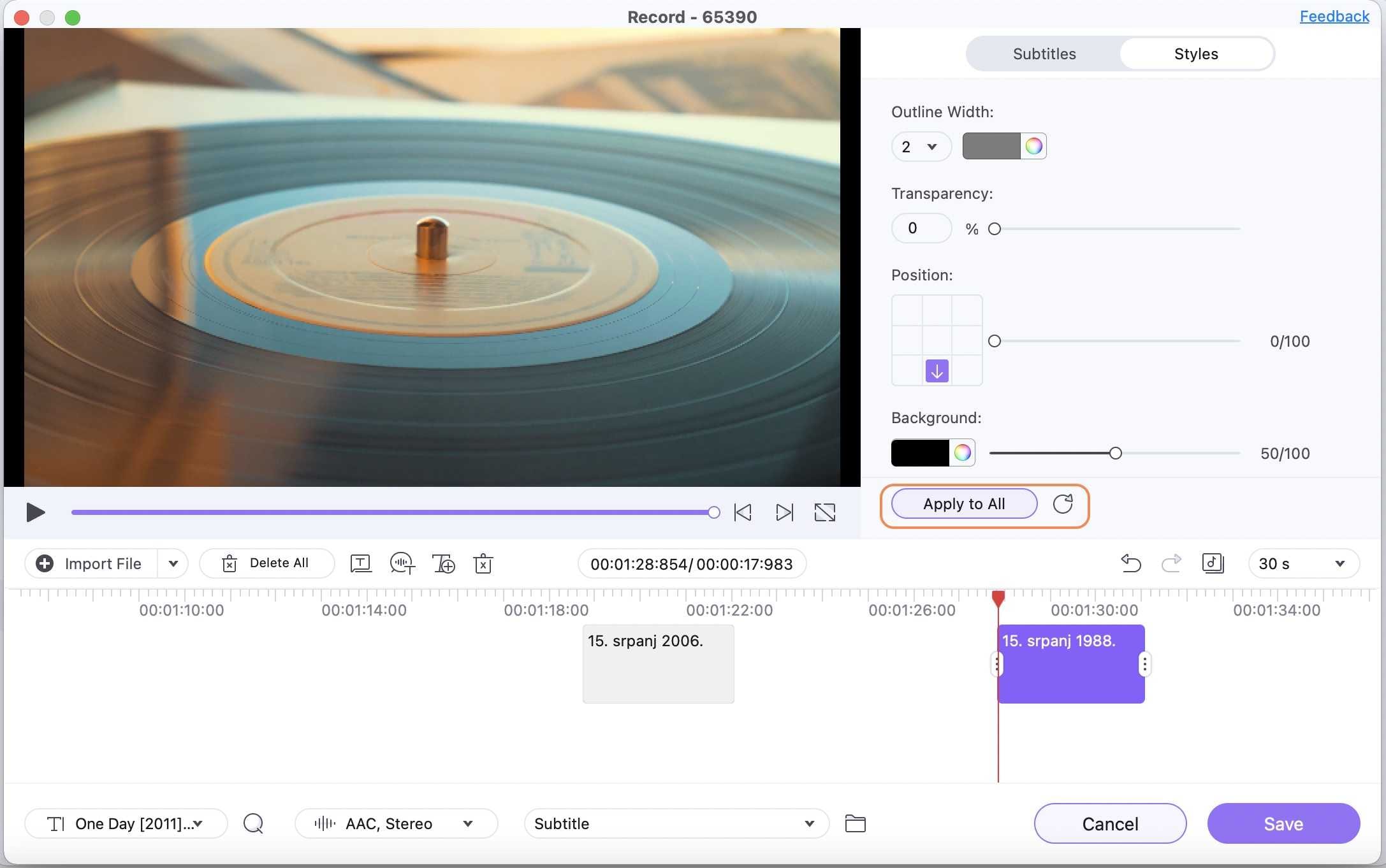
Étape 5 Convertissez et enregistrez la vidéo.
L'onglet Emplacement du Fichier vous permettra de choisir le dossier du bureau pour enregistrer les fichiers traités. Cliquez sur le bouton Exporter dans le coin inférieur droit pour lancer le traitement et ajouter les sous-titres au fichier.
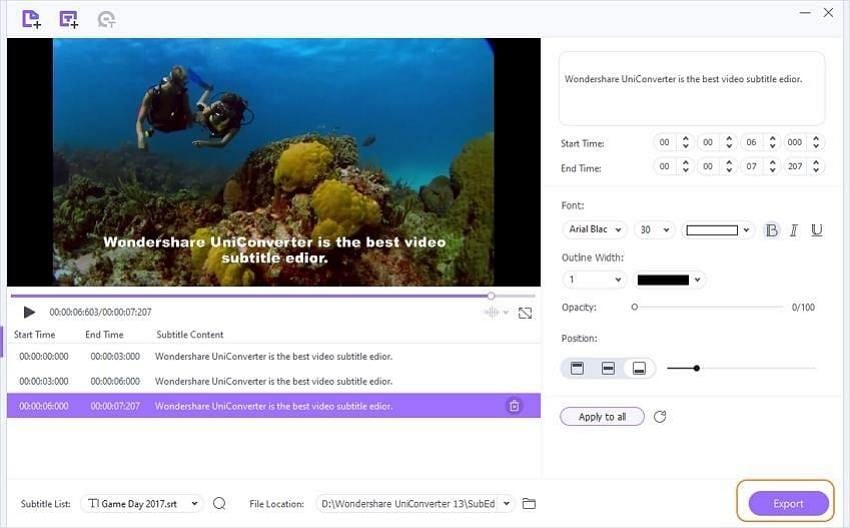
Partie 2. VLC Media Player pour Télécharger des Sous-titres pour les Films
Le lecteur multimédia VLC est un logiciel qui n'a pas besoin d'être présenté. Assez célèbre parmi les utilisateurs d'ordinateurs de bureau, de PC, de tablettes ou d'autres appareils à des fins de lecture multimédia. En plus de cela, il contient également de nombreuses fonctionnalités cachées, telles téléchargement de sous-titres.
VLC dispose de fonctionnalités de téléchargement de sous-titres (SRT) à l'aide desquelles vous pouvez importer des sous-titres pour la vidéo en cours de lecture. Mais cette fonctionnalité n'exécute pas automatiquement le processus de téléchargement du fichier de sous-titres. Pour cela, vous devez prendre quelques dispositions. Nous allons alors vous montrer comment télécharger des sous-titres pour les films, suivez les étapes suivantes :
Étape 1: Téléchargez l'extension VLSub sur votre PC.
Vous obtiendrez un fichier compressé, extrayez-le, vous obtiendrez par la suite un fichier nommé avec l'extension vlsub.lua. Vous devez copier ce fichier d'extension et visiter l'emplacement: C:Program Files (x86)/VideoLAN/VLC/Lua créez-y un dossier (nommé extensions) et collez le fichier.
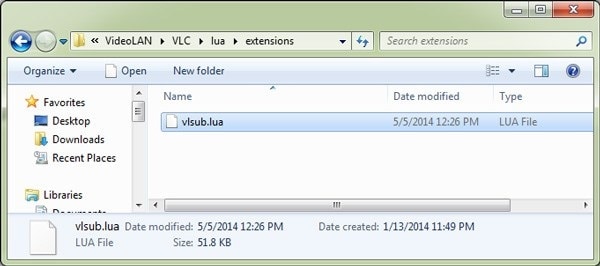
Étape 2: Lancez maintenant le lecteur VLC et ouvrez le menu Affichage et à la fin, vous trouverez l'option VLSub.
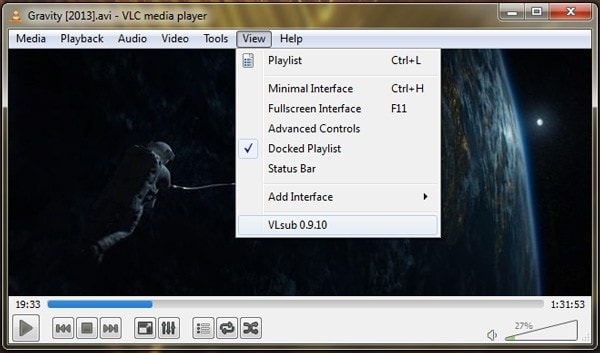
Étape 3: L'étape suivante consiste à lire votre vidéo dans le lecteur VLC et à accéder au menu Affichage puis à cliquer sur l'option VLSub . Une fenêtre contextuelle apparaîtra, recherchant le sous-titre vidéo associé.
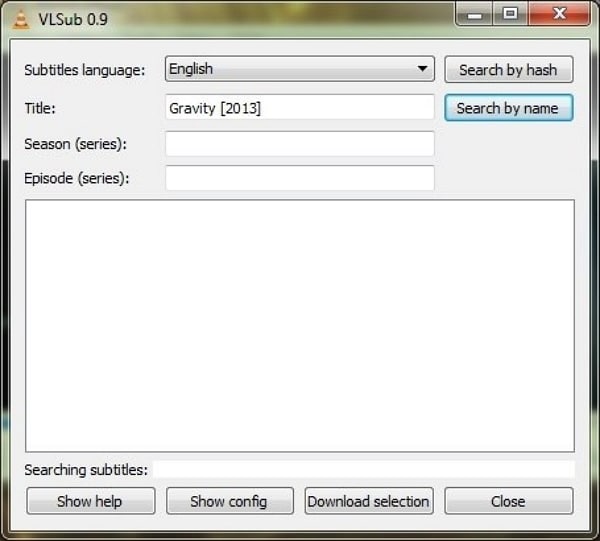
Étape 4: Vous obtiendrez une liste de sous-titres associés, sélectionnez alors celui qui vous convient. Et appuyez sur l'option Télécharger la Sélection.
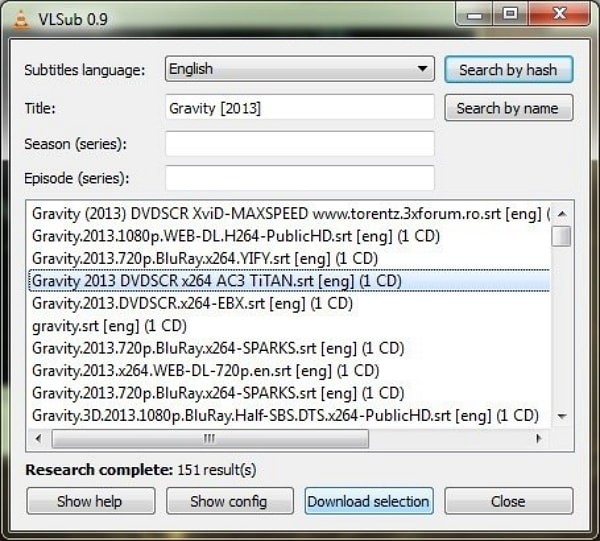
Et voilà, l'utilisation de VLC pour le téléchargement de sous-titres pour l'anglais ainsi que des sous-titres pour d'autres langues est alors possible.
Pierre Dubois
staff Éditeur